开启系统还原功能
在此电脑右键 – 属性
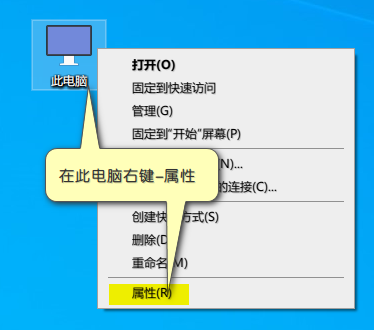
在系统属性面板左侧选择系统保护(如下图)
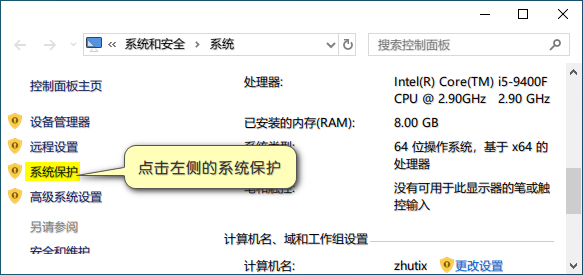
选择C盘,点击配置(如下图)
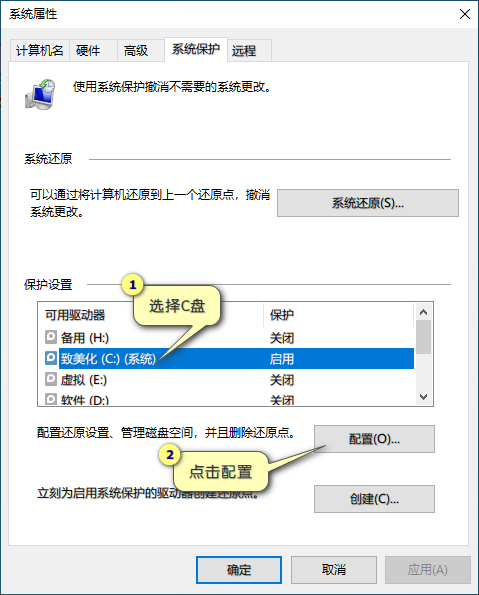
启用系统保护,选择一个使用量(随意)如下图
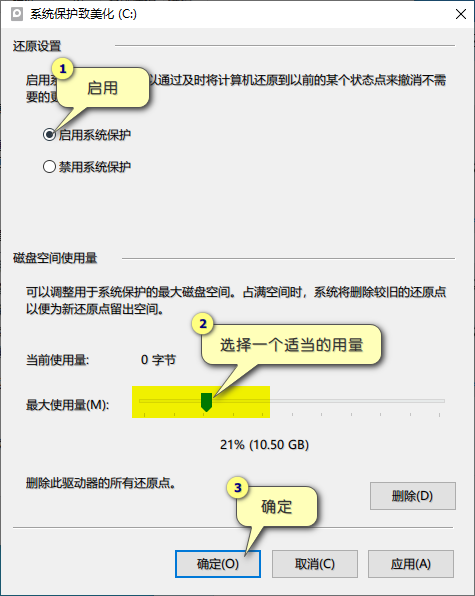
创建系统还原点
选择C盘,点击创建,输入一个名字,创建即可,如下图:
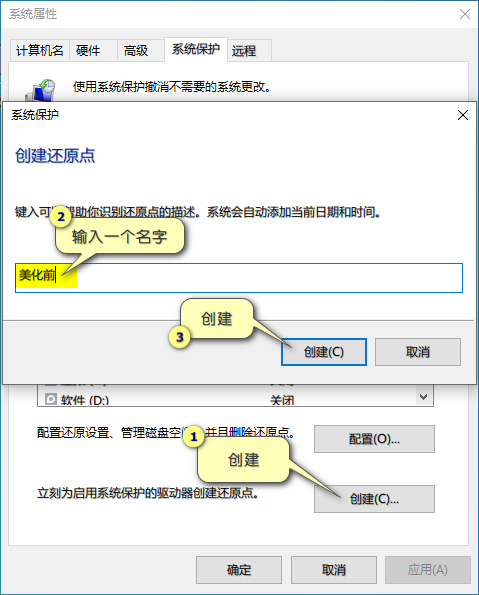
稍等片刻即可创建成功,如下图
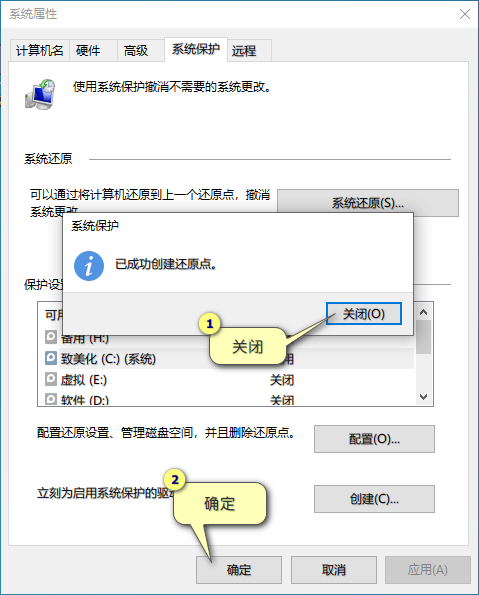
正常情况下还原系统
如果你在使用电脑的途中想还原,可以再次打开系统保护界面,点击系统还原,如下图:
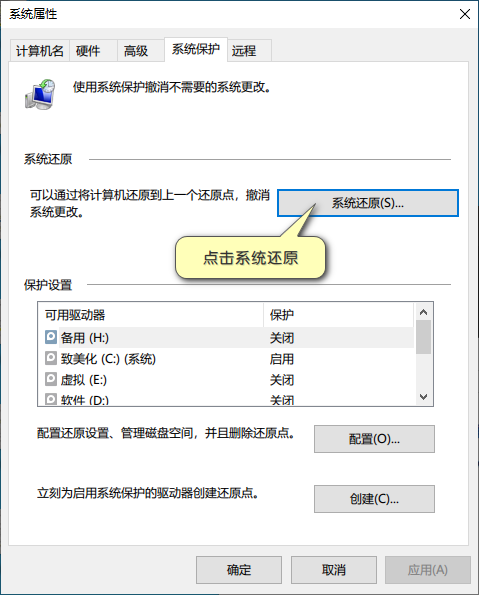
选择一个要还原的时间,下一步,即可开始还原,如下图:
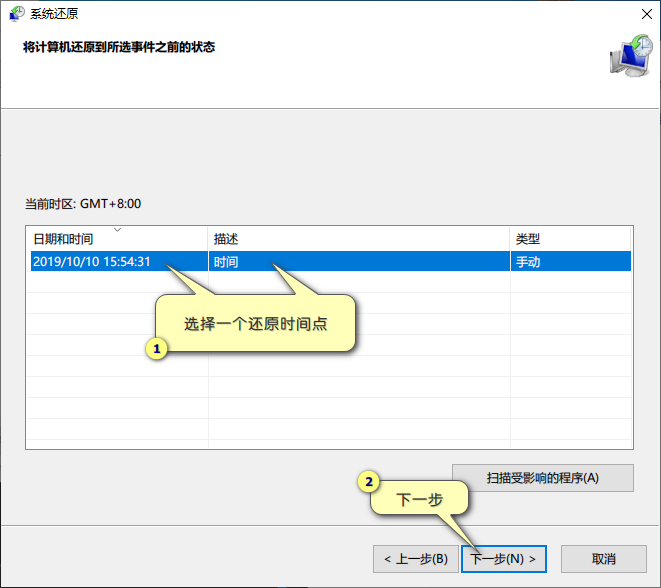
无法进入系统情况下还原系统
系统出现问题,无法进入的情况下我们可以进入WinRE还原系统:
开机按F8进入WinRE(有的品牌电脑是按F11键或其他按键,请自行尝试或查询)或待系统启动到出现Windows徽标或品牌Logo时,长按电源键强制关机,如此强制关机三次后,系统因无法正常启动就会进入“恢复”界面或“自动修复”界面,点击“查看高级修复选项”或“高级选项”即可进入WinRE。如下图:
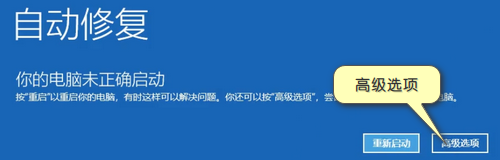
进入WinRE后我们进入疑难解答,如下图:
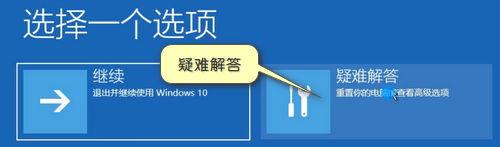
高级选项:

进入系统还原:
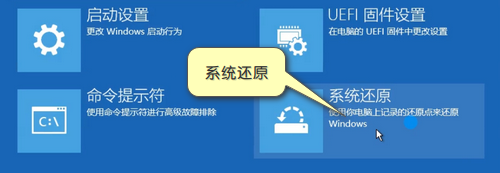
选择一个要还原的时间,下一步,即可开始还原,如下图:
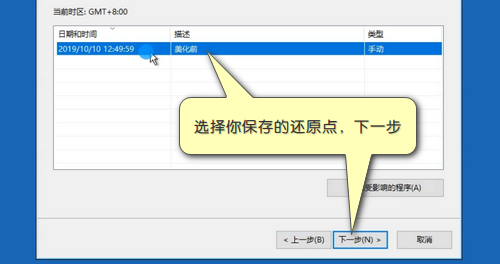










学习到了,谢谢
这个感觉还不错,有还原就不怕弄坏了。哈哈!!
这个有用
学到了,很有用
学到了 非常感谢
学到了学到了 非常感谢官方的详细讲解
学到了学到了
学到了,很有用
学到了,感谢
学到了,真的有用
学到了,很有用
感谢指导又学到一个方法
GOOD
这个是我以前不知道的,感谢
一直不注意这个功能,照着教程才知不容易